One UI Tizen




Zážitek přesně podle tvých představ
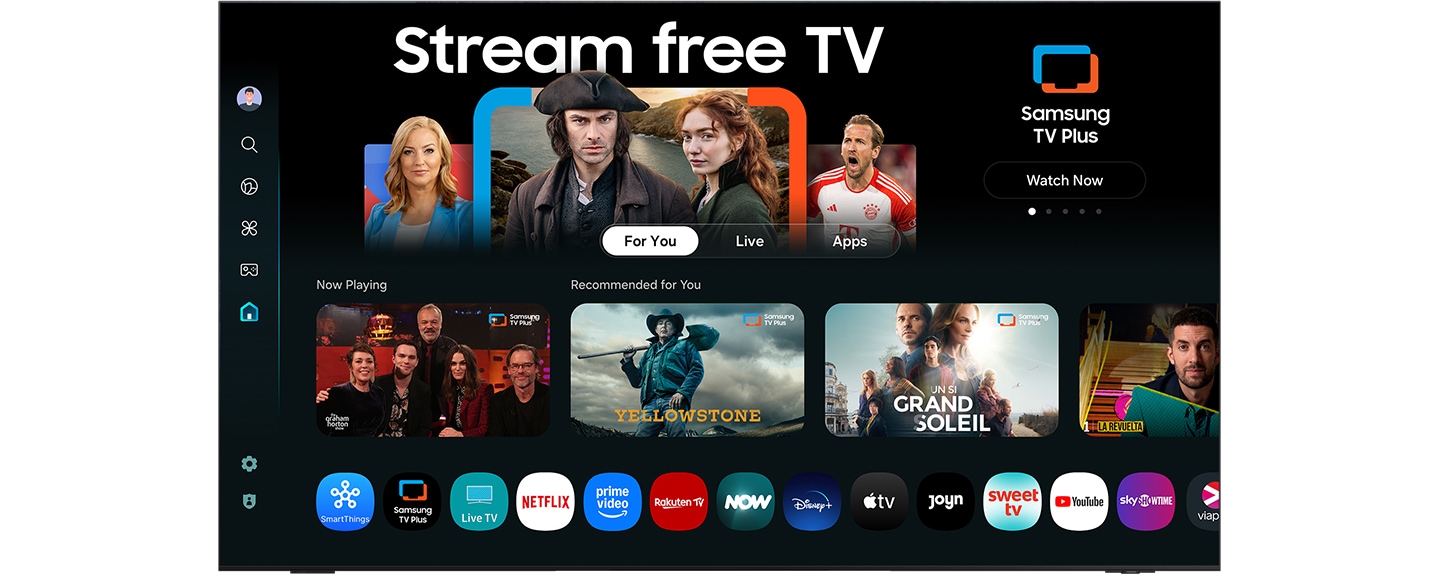
One UI Tizen
Rozhraní One UI Tizen1 představuje nevídaně personalizovaný zážitek. Operační systém Tizen přináší nejnovější funkce společnosti Samsung. O bezpečné používání napříč různými zařízeními se postará platforma Samsung Knox7. Navíc poskytujeme 7 let aktualizací OS Tizen, takže můžeš stále objevovat nové a vylepšené funkce.
televizních zážitků
zdarma One UI Tizen


Ten nejlepší televizní obsah
Nekonečná zábava
Zažij nekonečný příval zábavy přímo na své Smart TV Samsung. Prožívej filmové příběhy, seriály a další pořady s programů zdarma nejen ve službě Samsung TV Plus3. Hraj své oblíbené hry z nespočtu streamovacích aplikací, nebo se nech v Art Store4 ohromit světovým uměním. Vybrat si můžeš z více než 3 000 slavných děl od předních umělců a ze známých galerií.
Gaming Hub


Art Store


Okamžitý přístup k nejpopulárnějším
streamovacím službám
Na Smart TV Samsung najdeš aplikace nejpopulárnějších streamovacích služeb5, jako je Netflix a YouTube. Vyměň svou televizi za novou a nech se pohltit oblíbeným obsahem.




SmartThings
Přizpůsob domácí spotřebiče svému životnímu stylu a potřebám. S IoT rozbočovačem zabudovaným v Smart TV Samsung můžeš přidat kompatibilní zařízení do aplikace SmartThings6, jednoduše organizovat svou domácnost a usnadnit si každodenní úkoly.


Tvé soukromí. V bezpečí
Zabezpečení Samsung Knox
O tvé soukromí je dokonale postaráno. Samsung TV chrání hesla a další citlivá data, monitoruje připojená IoT zařízení a automaticky blokuje škodlivé aplikace a stránky. Bezpečnostní tým Samsung navíc neustále pracuje na aktualizacích, které udrží tvou TV v bezpečí před nejnovějšími hrozbami.7

Prohlédni si Smart TV
-
Přehled
-
Velikost obrazovky
Často kladené otázky:
Vše o rozhraní One UI Tizen
-
Co je OS Tizen?Tizen je operační systém (OS), který vychází z Linuxu, a pohání všechny Smart TV Samsung. OS Tizen má open source základ, takže umožňuje vývojářům vytvářet aplikace, které jsou optimalizované nejen pro chytré televizory, ale také další zařízení, jako jsou mobilní telefony, domácí spotřebiče a monitory.
Smart TV Samsung s operačním systémem Tizen přináší nejnovější inovativní funkce společnosti Samsung. Tyto TV nabízí nejen možnost sledovat seriály a přichází s celou řadou integrovaných funkcí pro sledování streamingových služeb, hraní her, sdílení a další. Připojit můžeš také SmartThings, aby se vylepšily funkce chytré domácnosti, obohatí tvůj životní styl a přinese novou úroveň pohodlí. Bezpečnostní platforma Samsung Knox se stará o bezstarostné zážitky napříč zařízeními SmartThings. -
Jak mohu zkontrolovat verzi OS Tizen na Samsung TV a aktualizovat ji?Samsung nyní poskytuje zdarma aktualizace operačního systému Tizen na TV až po dobu 7 let od roku uvedení produktu na trh.
Na Samsung TV máš na výběr několik způsobů, jak zkontrolovat současnou verzi OS a stáhnout nejnovější aktualizace.
Na svém televizoru můžeš nastavit, aby se aktualizovala automaticky kdykoliv vyjde nová verze OS Tizen. Pokud dáváš přednost ruční aktualizaci, můžeš si vybrat ze dvou způsobů: Prostřednictvím internetu nebo přes USB disk.
Více detailů o každé z možností se dozvíš níže.
<Povolení automatických aktualizací>
1. Přejdi a vyber Nastavení, poté vyber Všechna nastavení a zvol možnost Podpora.
2. Vyber Aktualizace softwaru.
3. Vyber možnost Automatické aktualizace a zapni ji. Pokud tuto možnost vybereš znovu, tak se vypnou.
<Stažení aktualizací z internetu>
1. Přejdi a vyber Nastavení, poté vyber Všechna nastavení a zvol možnost Podpora.
2. Vyber Aktualizace softwaru a poté možnost Aktualizovat nyní.
3. Nové aktualizace se stáhnout a nainstalují. Obvykle to trvá několik minut. Dokud se aktualizace nedokončí, tak se ujisti, že TV zůstane zapnutá. Jakmile je aktualizace hotová, tvá TV se automaticky restartuje. Pokud nejsou dostupné žádné aktualizace, tak pro dokončení stiskni OK.
<Aktualizace přes USB>
1. Navštiv stránku Samsung Download Center a stáhni aktualizaci pro svůj model televizoru.
2. Rozbal zazipovaný soubor a zkopíruj nebo přesuň všechny soubory na USB disk.
3. Vlož USB disk do portu svého televizoru.
4. Přejdi a vyber Nastavení, poté vyber Všechna nastavení a zvol možnost Podpora.
5. Vyber Aktualizace softwaru, poté Aktualizovat nyní a ve vyskakovacím okně zvol možnost Ano. -
Které modely nabízí garanci aktualizací One UI Tizen a jak dlouho budou aktuální?Zákazníkům, kteří zakoupí TV Samsung, zdarma poskytujeme aktualizace rozhraní One UI Tizen po dobu 7 let od uvedení produktu na trh. Toto platí pro televizory vydávané od roku 2023 a jsou zahrnuty vylepšení i zcela nové funkce. Dostupnost se může u jednotlivých modelů a v různých oblastech lišit.
-
Co zahrnuje 7 let aktualizací rozhraní One UI Tizen?Se 7letou zárukou aktualizací zdarma získáš nejnovější verzi operačního systému Samsung s novými funkcemi, vylepšené uživatelské rozhraní, aplikace, umělou inteligenci, bezpečnostní záplaty a mnohem více. Aktualizace probíhají online a poskytované funkce se mohou lišit v závislosti na modelu, zeměpisné oblasti, roce uvedení produktu a dalších faktorech.
-
Jaké jsou výhody nejnovější verze operačního systému?Aktualizace podporují nové funkce Samsung TV a vylepšují stávající, takže je používání snadnější a zábavnější.
-
Které modely nabízí 7 let aktualizací OS?Vzhledem hardwarovým specifikacím 7 let aktualizací OS poskytujeme jen modelům Samsung TV, které se uvádějí na trh od roku 2023. S přihlédnutím k výše uvedenému se může podpora lišit v závislosti na modelu, zeměpisné oblasti, roce uvedení produktu na trh a dalších faktorech.
-
Když pořídím AI televizor z roku 2024 se 7letou podporou aktualizací, jak dlouho bude mít stejné funkce jako nejnovější modely Samsung TV?Při zakoupení AI TV z roku 2024 poskytujeme aktualizace následujících 7 let, včetně roku uvedení na trh. To znamená, že budeš mít k dispozici nejnovější software až do roku 2030. V tomto období si můžeš naplno užívat funkce, které přináší aktuální verze operačního systému. Nicméně, vylepšení a funkce nemusí být u některých modelů dostupné s ohledem na hardwarová omezení.
-
Jak mohou nainstalovat aplikace na Samsung TV poháněné systémem One UI Tizen?Aplikace můžeš stáhnout a nainstalovat na svou Samsung TV v několika snadných krocích.
1. Na svém dálkovém ovladači stiskni tlačítko Domů.
2. Přejdi a zvol ikonu Vyhledat, kterou najdeš vlevo.
3. Zadej název aplikace, kterou chceš stáhnout a vyber ji ve výsledcích vyhledávání.
4. Vyber možnost Instalovat, aby se zahájil instalační proces.
5. Po dokončení vyber možnost „Přidat na domovskou obrazovku“, kterou najdeš po pravé straně. Poté znovu stiskni tlačítko Domů, najdi aplikaci v záložce „Stažené aplikace“, kde ji můžeš vybrat a spustit. -
Jak mohu sledovat YouTube na Smart TV Samsung?Aplikaci YouTube můžeš najít na televizorech Samsung Smart TV, které ji podporují.
1. Připoj svou Smart TV k domácí internetové síti.
2. Spusť aplikace YouTube ze své domovské obrazovky, nebo stiskni tlačítko [YouTube] na svém dálkovém ovladači.
(Poznámka: Dostupnost tlačítka [YouTube] se může v různých zemích lišit.)
3. Přihlas se ke svému účtu YouTube.
4. Projdi si a vyber videa, která chceš na YouTube sledovat. -
Jak mohu sledovat Netflix na Smart TV Samsung?Aplikaci Netflix můžeš najít na televizorech Samsung Smart TV, které ji podporují.
1. Připoj svou Smart TV k domácí internetové síti.
2. Spusť aplikaci Netflix ze své domovské obrazovky, nebo stiskni tlačítko [NETFLIX] na svém dálkovém ovladači.
(Poznámka: Dostupnost tlačítka [NETFLIX] se může v různých zemích lišit.)
3. Přihlas se ke svému účtu Netflix.
4. Projdi si a vyber filmy nebo seriály, které chceš na Netflixu sledovat. -
Jak mohu sledovat Disney+ na Smart TV Samsung?Aplikaci Disney+ můžeš najít na televizorech Samsung Smart TV, které ji podporují.
1. Připoj svou Smart TV k domácí internetové síti.
2. Spusť aplikaci Disney+ ze své domovské obrazovky.
3. Přihlas se ke svému účtu Disney+.
4. Projdi si a vyber filmy nebo seriály, které chceš na Disney+ sledovat. -
Jak mohu používat zrcadlení obrazovky u aplikací jako Netflix a YouTube?Některé aplikace jako Netflix a Youtube mají integrovanou funkci pro zrcadlení obrazovky, která umožňuje snadné sdílení přehrávaného obsahu mezi mobilním zařízením a televizorem.8
1. Připoj své mobilní zařízení a televizor ke stejné síti Wi-Fi.
2. Ujisti se, že mobilní zařízení i TV mají aplikaci, kterou chceš použít pro zrcadlení obrazovky.
3. Přihlas se nebo si vytvoř uživatelský účet. Přihlas se ke stejnému účtu na svém mobilním zařízení i televizoru.
4. Spusť obsah, na který se chceš přehrávat přes své mobilní zařízení
5. Stiskni možnost zrcadlení obrazovky.
(Poznámka: Umístění ikony funkce zrcadlení se může lišit v závislosti na aplikaci, kterou používáš a rozhraní telefonu.)
6. Vyber svou TV a sleduj na ní svůj obsah.
Vstup do světa Smart TV Samsung
Objev zajímavý obsah, aplikace a značky
Samsung spolupracuje s partnery, aby zákazníkům poskytoval reklamy a doporučení, která jim pomáhají objevovat obsah, aplikace a značky na zařízeních a televizorech s uživatelským rozhraním Smart Hub. Tyto reklamy se mohou zobrazovat v určitých prostředích na zařízeních, jako například na dlaždici doporučení (žádná akce neproběhne bez iniciace od uživatele) nebo ve formě banneru nebo (pokud jsou dostupné) v některých aplikacích, jako je Samsung TV Plus.
Zákazníci mají možnost se kdykoliv odhlásit od přijímání personalizovaných reklam v aplikaci nebo nastavení zařízení v nabídce Možnosti soukromí, generické reklamy se budou stále zobrazovat. Dostupnost a formát reklam a reklamních kampaní se může lišit v závislosti na zeměpisné oblasti, modelu a roku vydání produktu. Pro více informací prosím navštiv https://smarthub.termsnprivacy.com.


*Obrázky jsou simulované a slouží pouze pro ilustrační účely. Uživatelské rozhraní nebo vzhled a designové specifikace se mění bez předchozího upozornění. Uživatelské rozhraní se může v různých oblastech lišit.
*Specifikace se mohou lišit v závislosti na modelu, proto si zkontroluj podrobné informace na stránce konkrétního produktu.
1. One UI Tizen: Obsah a služby se mohou v jednotlivých regionech lišit a mohou se změnit bez předchozího upozornění. Před spuštěním se vyžaduje souhlas s podmínkami a zásadami používání centra Smart Hub a se zpracováním osobních údajů. Pro přístup k některému obsahu a službám se vyžaduje registrace a předplatné. Je zapotřebí uživatelský účet Samsung.
2. Aktualizace operačního systému OS Tizen jsou dostupné pro modely vydané v roce 2023, u kterých je garantujeme po dobu 7 let od uvedení na trh. Aktualizace neovlivňují hardwarový výkon, funkce nebo životnost. Funkce zpřístupněné aktualizacemi se mohou lišit v závislosti na modelu, oblasti, roce uvedení na trh a dalších faktorech.
3. Samsung TV Plus: Nabídka programů se může v jednotlivých zemích lišit a může se měnit bez předchozího upozornění. Podporovaná zařízení Samsung se v závislosti na zemi liší. Vyžaduje se uživatelský účet Samsung. Uživatelské rozhraní se může změnit bez předchozího upozornění. V rámci Samsung TV Plus se mohou zobrazovat reklamy. Zdarma dostupné na televizorech Samsung Smart TV uváděných na trh od roku 2016.
4. Pro dostupnost všech uměleckých děl v obchodě Art Store je zapotřebí placené předplatné.
5. Obsah a služby se mohou v jednotlivých regionech lišit a mohou se změnit bez předchozího upozornění. Před spuštěním se vyžaduje se souhlas s podmínkami a zásadami používání centra Smart Hub a se zpracováním osobních údajů. Pro přístup k některému obsahu a službám se vyžaduje registrace a předplatné. Je zapotřebí uživatelský účet Samsung.
6. SmartThings: Dostupné technologie, funkce a parametry se mohou lišit v závislosti na zemi, poskytovateli služeb, síťovém prostředí nebo produktu a mohou se změnit bez předchozího upozornění. Vyžaduje se připojení k Wi-Fi, Bluetooth nebo jiné bezdrátové síti a přihlášení k uživatelskému účtu Samsung. Připojená zařízení se prodávají samostatně. Uživatelské rozhraní se může změnit bez předchozího upozornění.
7. Zabezpečení Samsung Knox: Zabezpečení Samsung Knox je k dispozici na televizorech Samsung TV poháněných operačním systémem Tizen, které se uvádějí na trh od roku 2015. Vyžaduje se nejnovější verze softwaru.
8. Vyžaduje se přihlášení k uživatelskému účtu Samsung.










